宽带是电脑用户用来连接英特网的工具。最近有不少用户反应宽带经常自动断开,导致其无法正常使用,这个是什么原因导致的呢?其实通常是电脑的节约电源功能导致的,下面就跟大家讲讲Win7系统宽带自动断开的解决方法。
解决方法如下:
1、鼠标右键点击右下角的网络图标,选择“打开网络和共享中心”;

2、在”网络和共享中心“界面中,选择”更改适配器设置“。
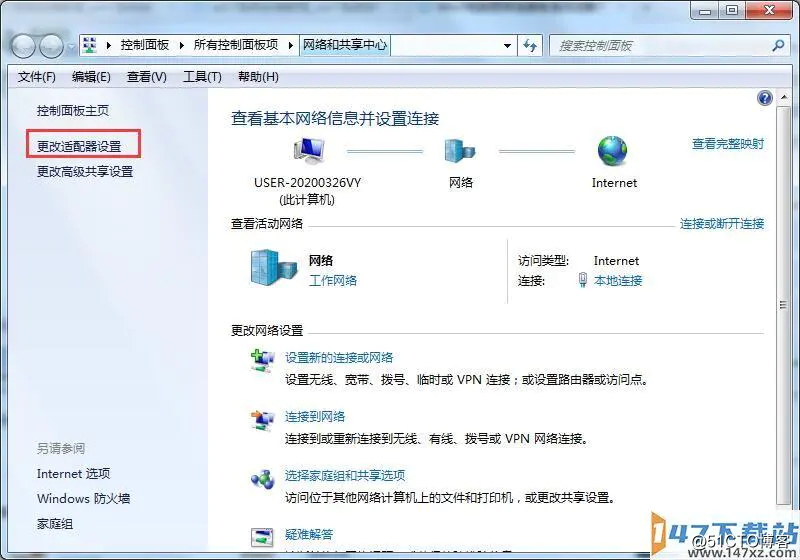
3、在”网络连接”界面中,右击点本地连接--属性。
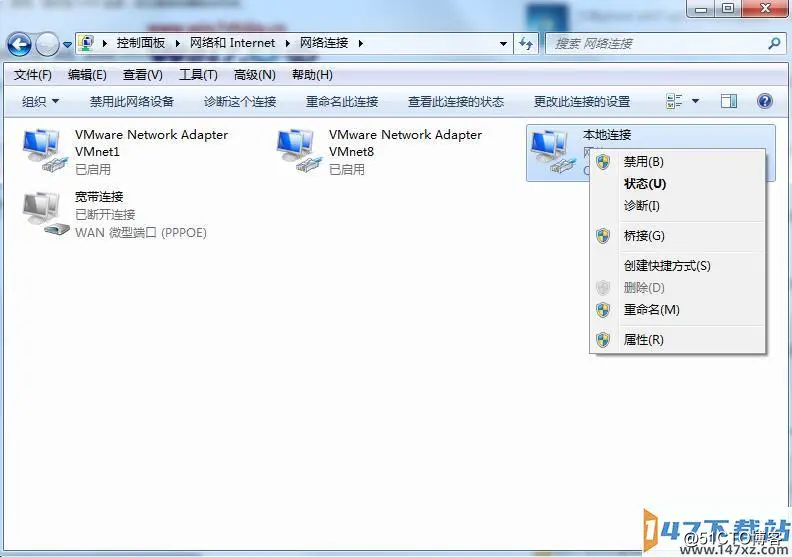
4、在“本地连接 属性”界面中,选择“配置”。
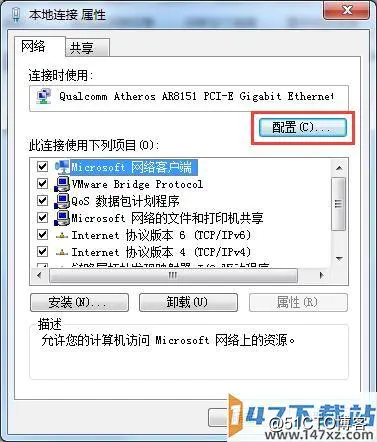
5、选择“电源管理”--取消“允许计算机关闭此设备以节约电源”。
